Los métodos de error de Windows no fueron posibles para crear o encontrar una sección del sistema durante la instalación de Windows

- 2612
- 583
- Luis Miguel Porras
El lanzamiento del procedimiento de instalación del sistema operativo de Windows está lejos de pasar siempre fácil y sin problemas. En el camino a la instalación exitosa del sistema operativo, surgen muchas dificultades en una computadora. Uno de ellos es el error de crear una sección del sistema si la sala de operaciones se coloca en un disco limpio, o un error de búsqueda para la sección del sistema existente al instalar Windows en una máquina de trabajo. El error a primera vista parece bastante específico, pero en realidad, en las primeras versiones de Winda, fue suficiente para comenzar la instalación nuevamente para que el proceso continúe. Ahora, este método es inútil, por lo tanto, para salir de esta situación, debe saber cuál fue exactamente la razón de esta notificación.

La razón de la aparición de un error
El mensaje principal del mensaje "No pudimos crear una nueva sección del sistema ..." es que por alguna razón el instalador no pudo formar una sección para publicar los archivos del sistema de la sala de operaciones. Un error surge en las siguientes situaciones estándar:
- Repita el procedimiento y estudie cuidadosamente la ventana en la etapa cuando el instalador pregunta dónde tenemos la intención de instalar Windows. Si el sistema contiene una sola unidad (generalmente se llama "disco 0"), y no está marcado, es decir, un estado sólido o un disco duro no se divide en secciones, el instalador rastrea tales situaciones.
- Antes del procedimiento de instalación de Windows, parece haber hecho todo bien: revisó y limpió el disco, lo rompió y lo formateó. Pero al mismo tiempo, no tuvieron en cuenta cuánto lugar físico es necesario para instalar una distribución específica del sistema operativo. El instalador puede calcular el tamaño del espacio libre y, con su deficiencia, interrumpe la instalación con el retiro de la advertencia apropiada.
- La computadora tiene la única unidad (HDD o SSD), y tiene la única sección que ocupa todo el espacio de disco. Esto es posible si, por ejemplo, adquirió un nuevo medio y lo formateó, o este disco fue previamente un segundo disco en el sistema en el que se almacenaron los datos del usuario. Aparecerá un error si carga el instalador en modo EFI, mientras que la instalación ocurre en el disco GPT.
- Hay varias unidades en la PC (o la unidad flash está determinada por el cargador de arranque como un disco local), pero debe instalar Windows en el disco 1, mientras que el disco 0 está marcado en las secciones para que ninguno de ellos pueda usarse como un sistema.
- Si el procedimiento de instalación se lleva a cabo desde el portador extraíble (unidad flash, DVD), en un momento determinado el gestor de arranque puede percibirlo como un objetivo. Para evitar que esto suceda, en el BIOS, indique el orden de carga colocando temporalmente en prioridad para la unidad extraíble. En este caso, antes de que finalice la instalación, el proceso pasará correctamente, no debe surgir confusión.
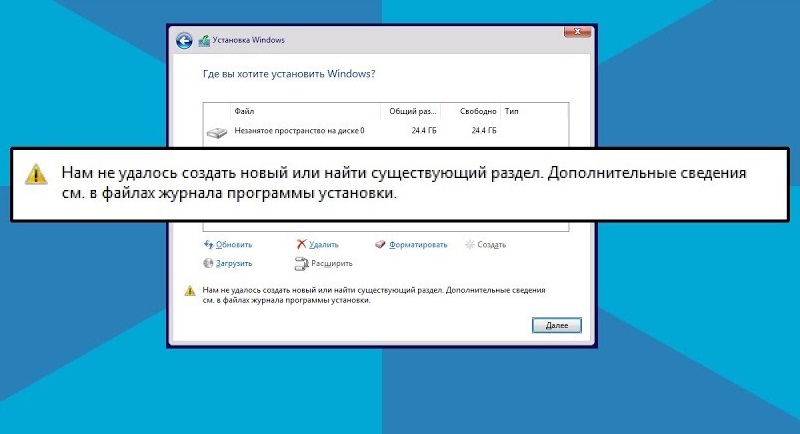
Cómo corregir el error si no hay datos de usuario importantes en el disco
Si no tiene miedo de la pérdida de datos importantes, ya que se ha encargado de su transferencia al medio extraíble de antemano, el problema de la aparición del mensaje ", el programa de instalación no podría crear una nueva sección (detectando existentes)" Se resuelve de manera relativamente simple y rápida:
- Durante la etapa de elegir la sección del disco duro, no dude en elegir cualquiera adecuada y eliminarla, luego presione el botón "Continuar";
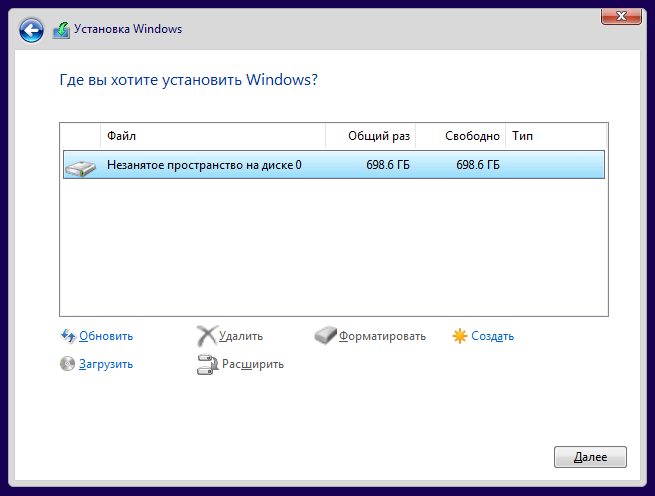
- El programa de instalación le ofrecerá crear una nueva sección indicando el tamaño correcto, de acuerdo, después de lo cual el proceso de instalación continuará en el modo normal.
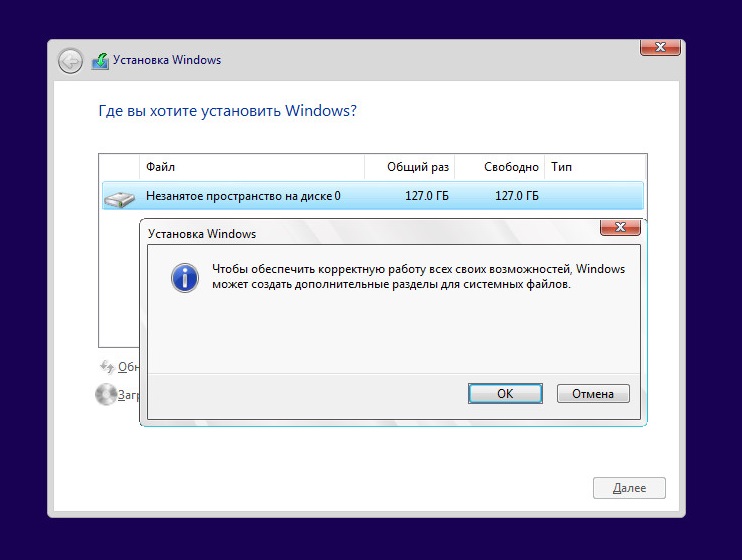
Corrección de un error en la unidad con datos importantes
La imposibilidad de crear una nueva sección del sistema en el disco, que anteriormente sirvió para almacenar los datos del usuario, requiere la división adecuada en las secciones: el sistema debe tener un volumen suficiente para la instalación exitosa de Windows. Para principiantes, recomendamos que usemos las utilidades de terceros para esto, donde el proceso de preparación de disco está casi completamente automatizado, por lo que las posibilidades de confundir algo son mínimas. Los usuarios más preparados pueden usar los medios estándar de Windows. Lo principal es entender lo que estás haciendo. Considere en resumen ambos métodos.
Usando el comando diskpart OS
Utilidad de Windows DiskPart: la herramienta estándar para el sistema operativo para preparar secciones de almacenamiento. Ayudará, cuando aparezca el mensaje de advertencia, "no fue posible crear una nueva sección del sistema o encontrar la existente". Por lo tanto, tiene un disco, la pérdida de datos sobre los cuales es extremadamente indeseable para usted. Puede usar diskpart para resolver el problema, aunque el procedimiento para la ubicación no será estándar, pero es un gran trabajo. Si alguna vez necesita una reinstalación del sistema, debe tener en cuenta la configuración actual de la configuración actual de Windows. Entonces, llamamos a su atención el paso de las instrucciones de paso:
- Ejecute el instalador del sistema operativo, después de cargar, llame a la línea de comando para iniciar diskpart (una combinación de teclas Shift+F10, en algunas computadoras - Shift+FN+F10);
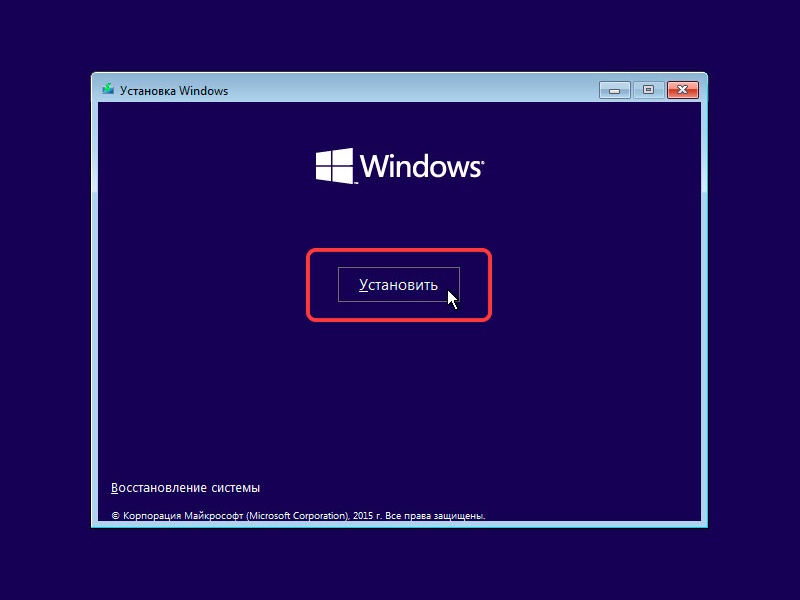
- Ejecute los discos de los discos (el comando diskpart + "Enter");
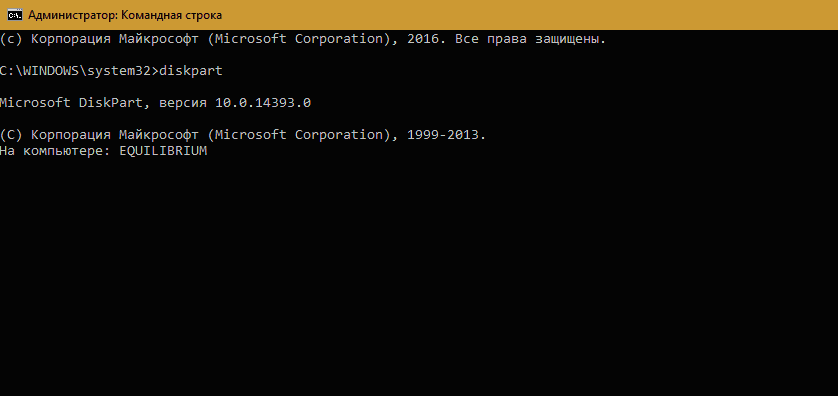
- El siguiente comando: "Volumen de lista", se mostrará el número de volúmenes en el sistema, debemos recordar la cifra más antigua (si hay varios volúmenes establecidos);
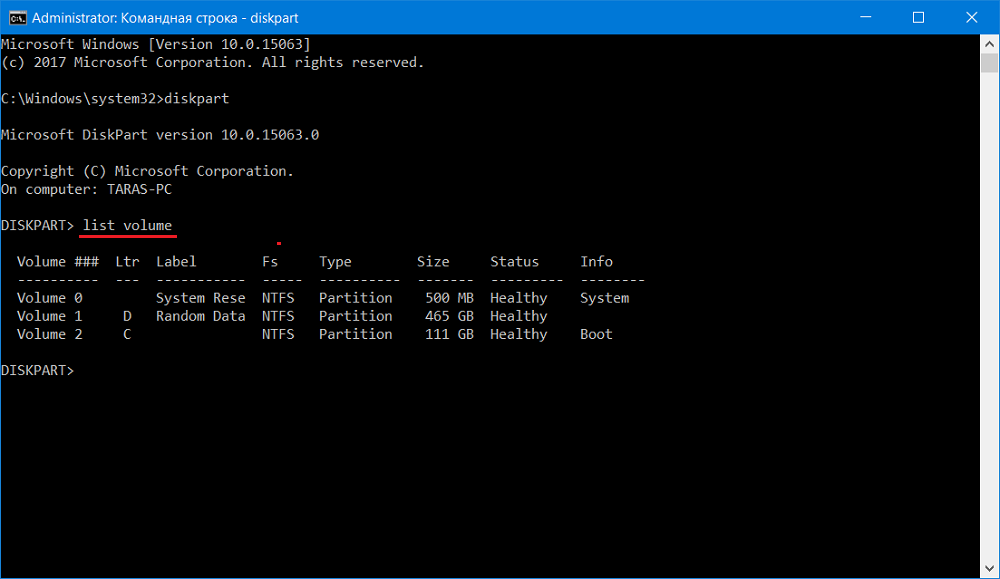
- Escribimos en la línea de comando "Seleccionar volumen No._tom", una condición necesaria, de modo que en el volumen indicado hay al menos 700 MB de espacio libre;
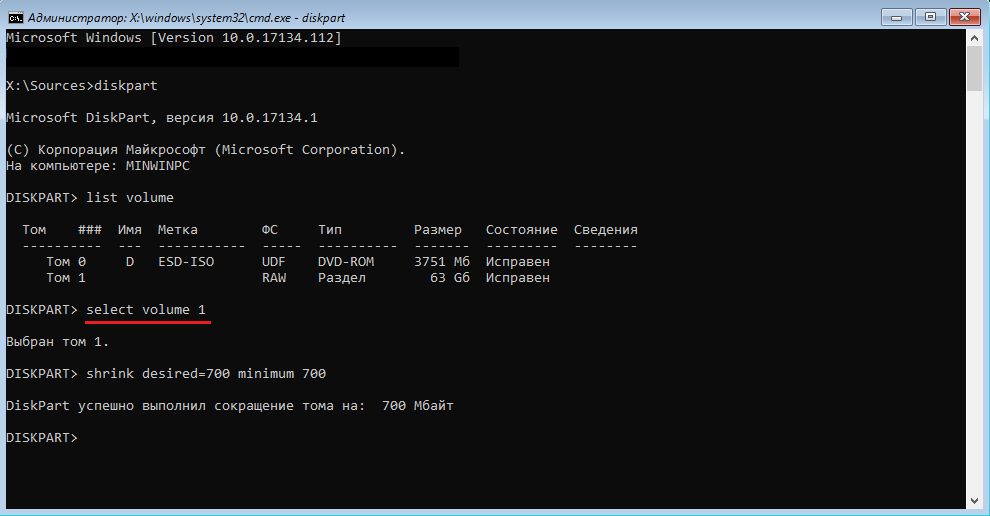
- Dejamos la línea de comando (equipo de salida);
- En la ventana de instalación de Windows, seleccione la corriente en la que se instalará el sistema operativo, el error no debe aparecer y el proceso de instalación continuará.
Pero al mismo tiempo, todos los archivos BCD junto con los catálogos de arranque y recuperación, así como el Administrador de descargas de Windows (archivo bootmgr) se ubicarán en el último volumen. Con la instalación estándar, todos estos componentes se colocan en el disco 0.
El uso del software tercero parcial
Para crear una sección del sistema, es mejor usar no una utilidad construida, sino programas especializados que no son universales (a diferencia de diskpart), sino que hagan muy bien su trabajo. Le ahorrarán del inconveniente relacionado con la colocación no estándar de los archivos del sistema, mientras que no tendrá que reasignar nada. Por ejemplo, considere la utilidad del asistente de partición de Minitool (que tiene una versión de arranque): se considera uno de los mejores de su clase. Si el gestor de arranque no puede encontrar/crear una nueva sección del sistema, hará todo sin la necesidad de reclutar ningún comando. La utilidad está disponible para descargar en el formato de imagen ISO, y si desea usar un operador extraíble como una unidad flash para comenzar, deberá usar el programa apropiado para esto, indicando el MBR para BIOS o GPT para UEFI, y como el tipo de sistema de archivos - FAT32. Una buena utilidad para crear una unidad flash de carga es Rufus.
Entonces, la secuencia de acciones:
- Lanzamos la imagen de la utilidad, confirmando presionando "Enter;
- Elija primero el volumen en la lista (si hay varios), haga clic en "mover/cambiar el tamaño" para establecer el tamaño de la sección;
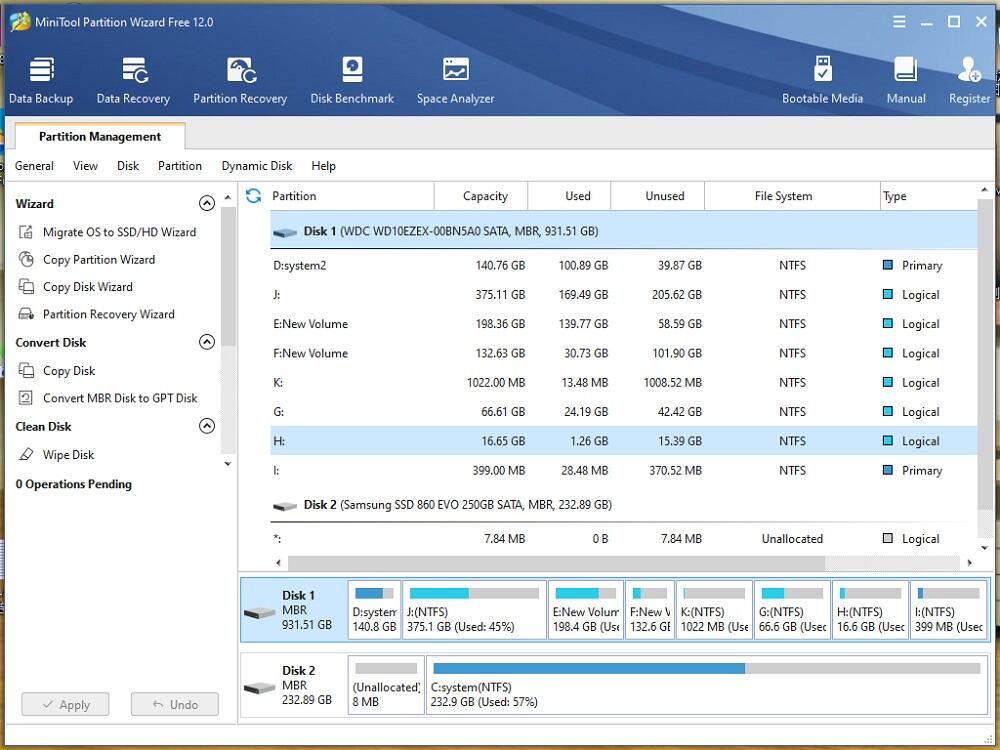
- Indique en el campo "Desbloquear antes", el valor de 700 MB, para las necesidades del cargador de este volumen, habrá suficiente;
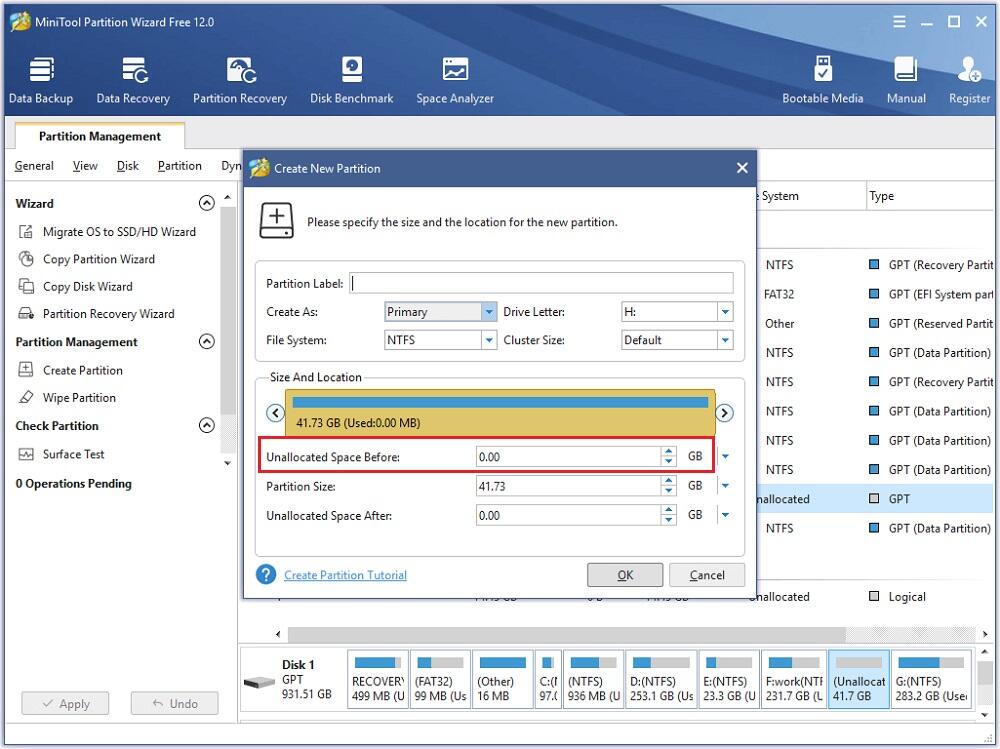
- Confirmamos la operación en esto y luego en la ventana principal de la utilidad.
Todo, ahora puede iniciar el procedimiento para instalar Windows para uno nuevo; el error no debe aparecer. Lo principal es no confundir nuevamente en la etapa de indicar la sección para la instalación del sistema operativo; de lo contrario, nada volverá a funcionar.
Si actuó de acuerdo con las instrucciones, pero aún no puede evitar la apariencia de un error, haga preguntas en los comentarios al artículo, estaremos encantados de ayudarlo a resolver el problema.
- « Lo que es preferible elegir entre la pulsera de fitness y el reloj inteligente
- Formas de corregir el error de activación de Windows 10 con el código 0xc004f074 »

